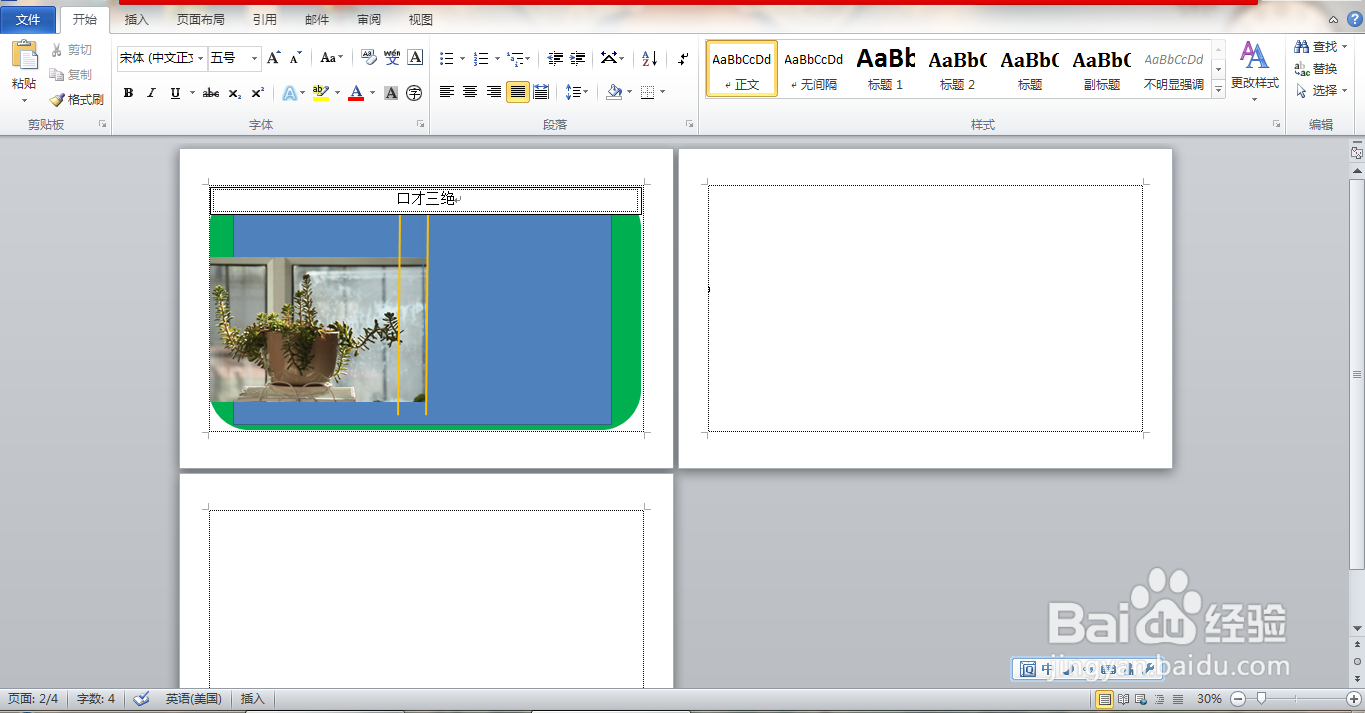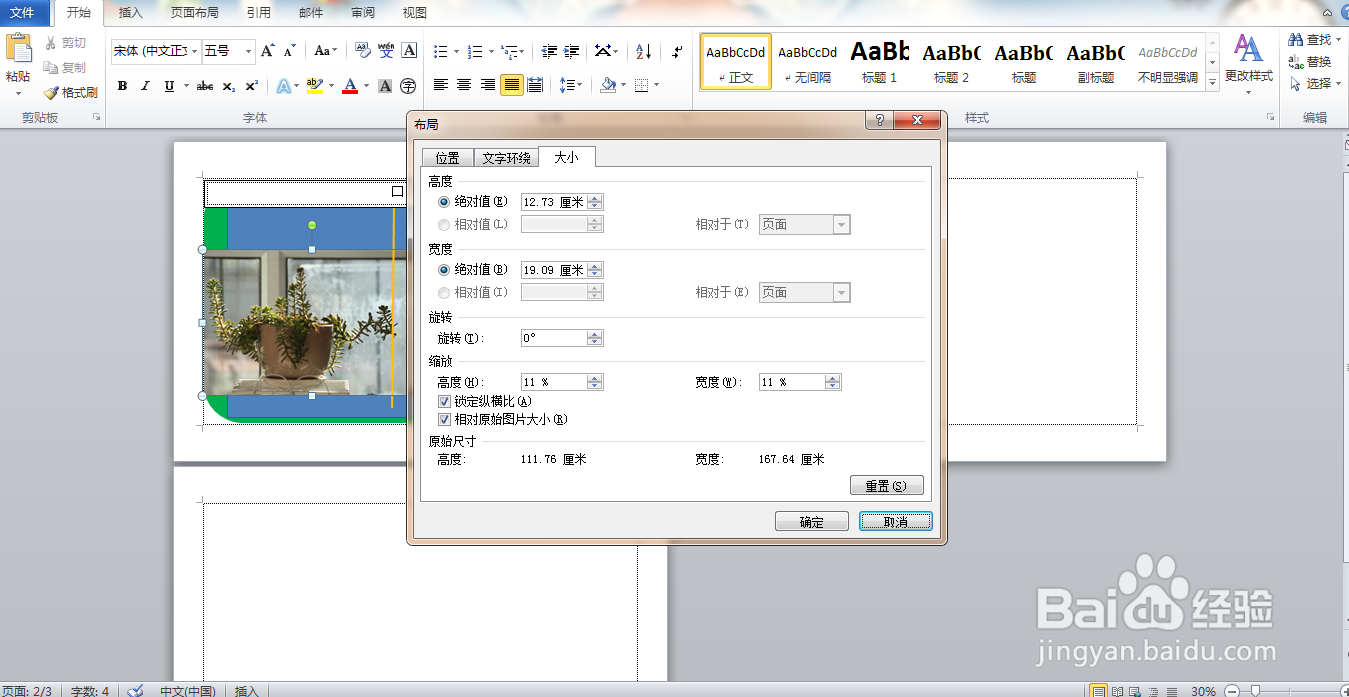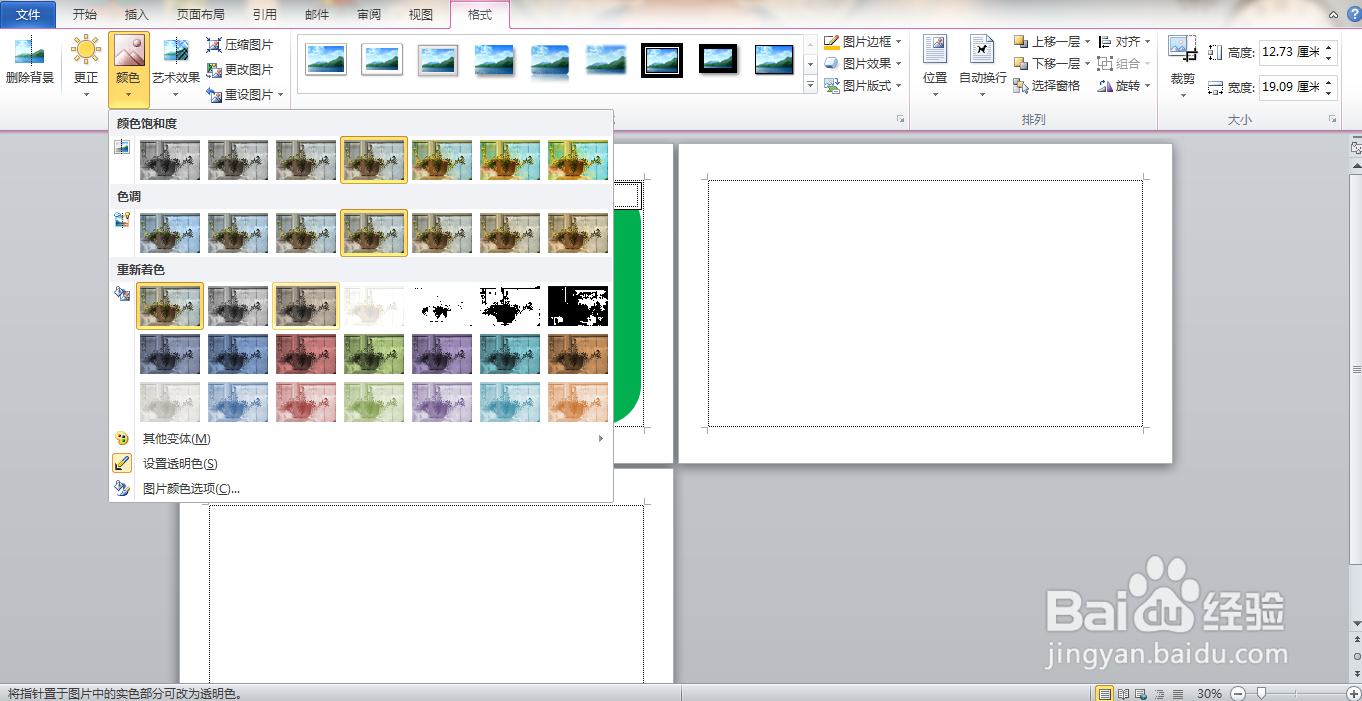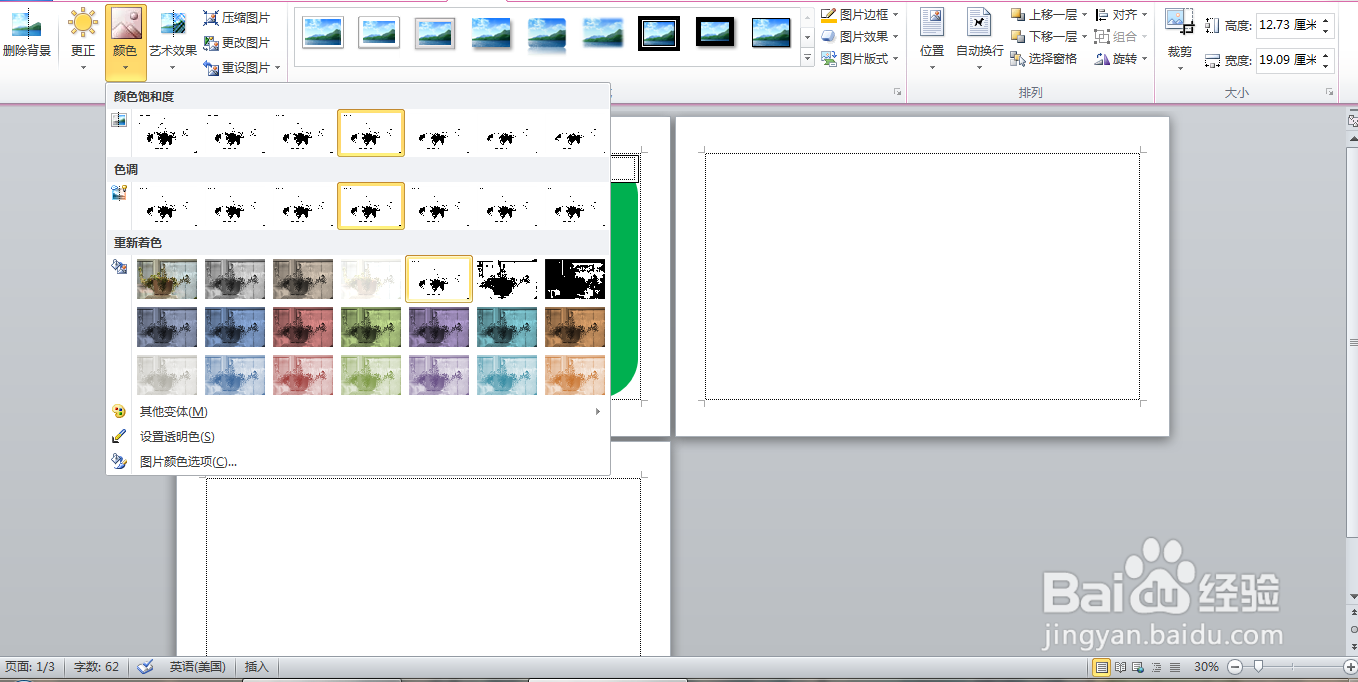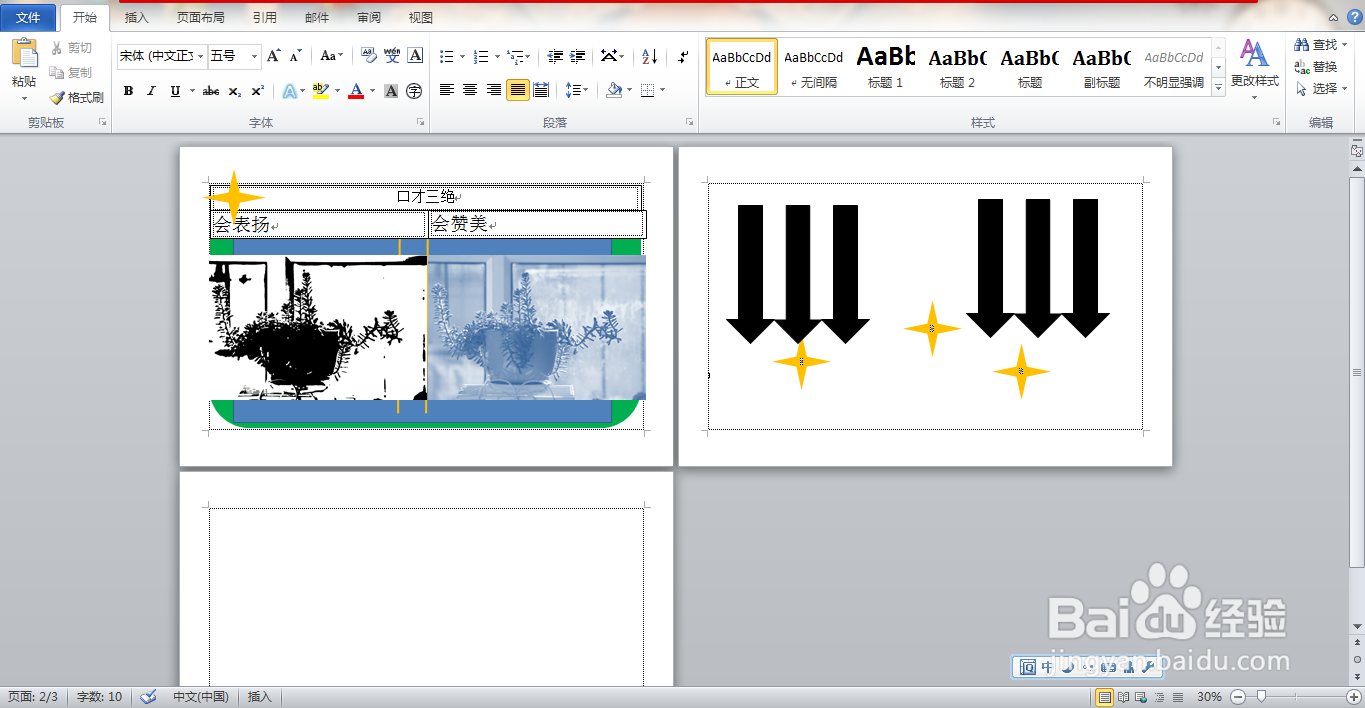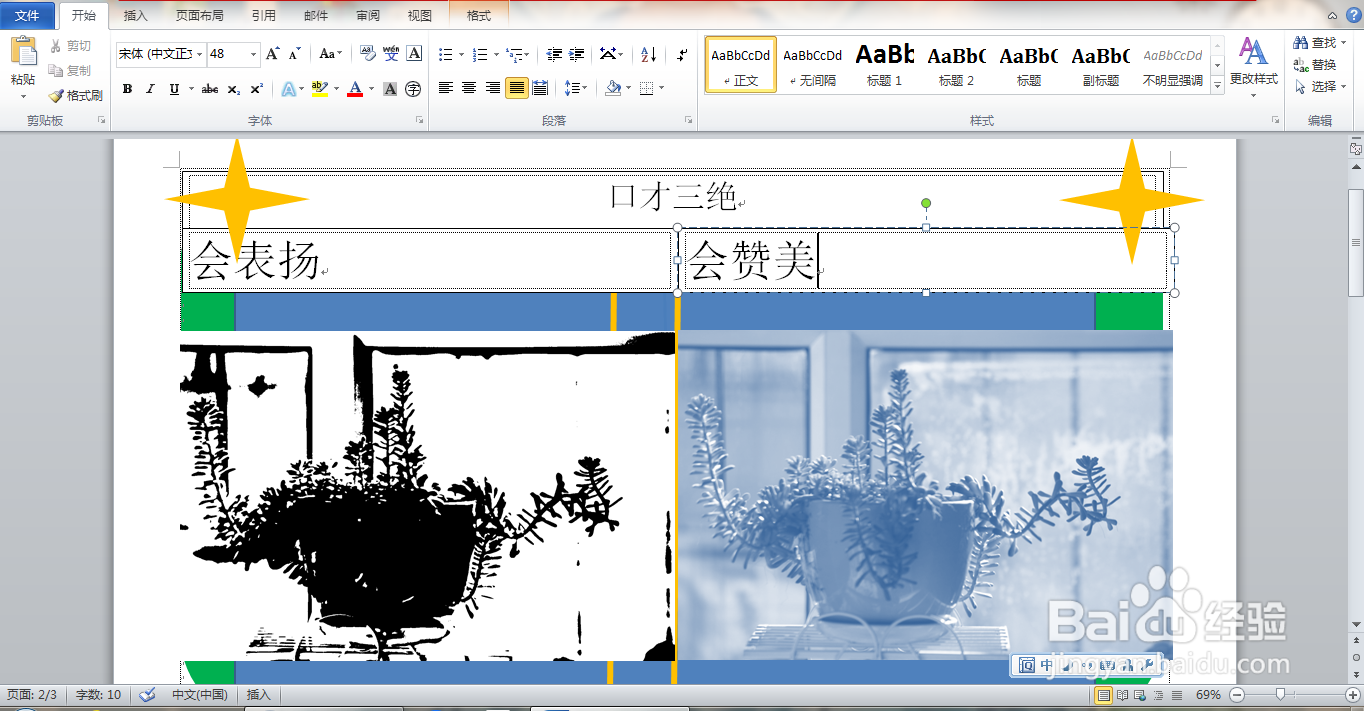1、打开Word,新建空白文档,点击文件,word选项,点击高级,勾选显示正文边框,如图
2、点击插入图片,如图
3、绘制形状,填充颜色,插入文本框,输入字体,如图
4、缩放比例大小30%,点击布局,如图
5、点击文字环绕,符于文字上方,如图
6、继续缩小图片大小,如图
7、选中图片,颜色,设置图片的透明度,如图
8、继续选中图片,设置颜色饱和度,设置图片色调,如图
9、复制图片,多次复制,多次复制文本框,如图
10、插入形状,如图
11、调整文本框的字体,如图
12、选中形状图层,填充颜色,继续复制形状图层,如图
13、插入形状,继续复制,多次复制,按ctrl键全部选中,组合,如图
14、点击格式选项卡,更改形状图层的颜色,如图
15、点击缩放比例为69%,继续调整形状,调整图片的颜色,更改文字,如图